Без збережених контактних даних ваш iPhone не розкриває свого повного потенціалу як комунікаційний пристрій. Хоча ви можете перенести контакти з Google або iCloud, іноді виникає потреба внести нову особу до списку контактів вручну. Давайте розглянемо, як це можна зробити.
Додавання нового контакту через застосунок “Телефон”
Новий контакт можна додати як через застосунок “Телефон”, так і “Контакти”. Процедура в обох випадках ідентична. В цій інструкції ми скористаємося застосунком “Телефон” як більш звичним для багатьох користувачів.
Запустіть застосунок “Телефон” на своєму iPhone та перейдіть до розділу “Контакти”.
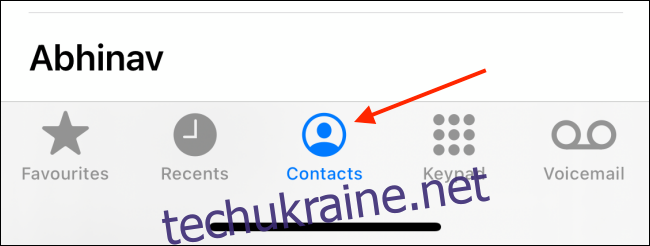
Тут у верхньому правому куті ви побачите значок “+”, торкніться його.
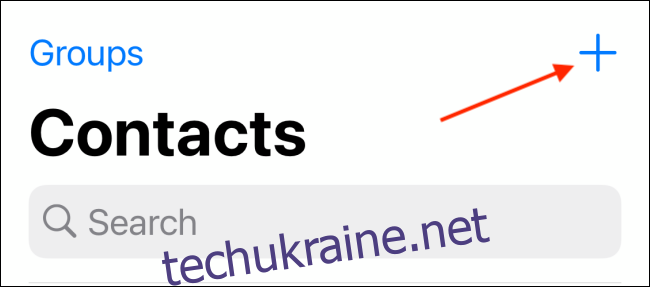
У верхній частині екрана ви можете ввести ім’я, прізвище та назву організації нового контакту.
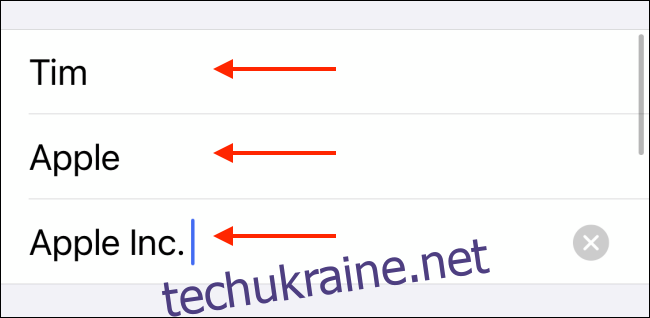
Проскрольте вниз та натисніть на поле “Додати телефон”.
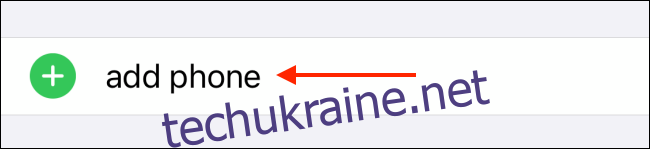
З’явиться поле для введення номера телефону. Введіть номер у цьому полі.
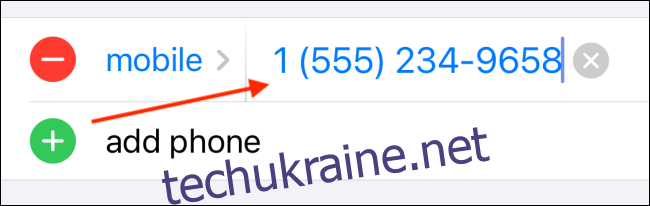
Тепер ви можете проскролити далі вниз, щоб внести адресу електронної пошти, фізичну адресу, дату народження та додаткові примітки.
Якщо ви хочете призначити індивідуальну мелодію для дзвінка, перейдіть до розділу “Мелодія”. Також, тут ви можете налаштувати екстрений обхід, щоб дозволити дзвінкам від цього контакту проходити навіть в режимі “Не турбувати”.
Нарешті, прокрутіть назад наверх. Для того, щоб додати фотографію до контакту, натисніть на посилання “Додати фото”.

На наступній сторінці ви побачите декілька варіантів фото профілю. Ви можете зробити нове фото, використати Memoji або Animoji.
Натисніть на кнопку “Фотографії”, щоб вибрати наявне фото з вашої галереї.

Тут ви можете переглянути всі ваші фотографії. Щоб вибрати потрібне зображення, торкніться його.
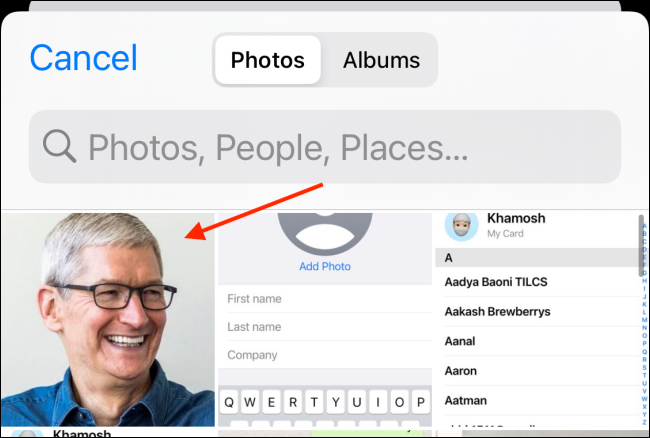
Тепер ви можете змінити масштаб та розташування фотографії, щоб вона правильно відображалася в колі. Після цього натисніть кнопку “Вибрати”.
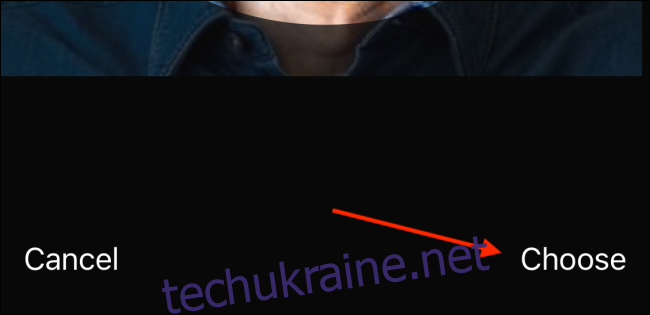
Згодом, ви можете додати фільтр до зображення. Натисніть на кнопку “Готово”, щоб зберегти фотографію.
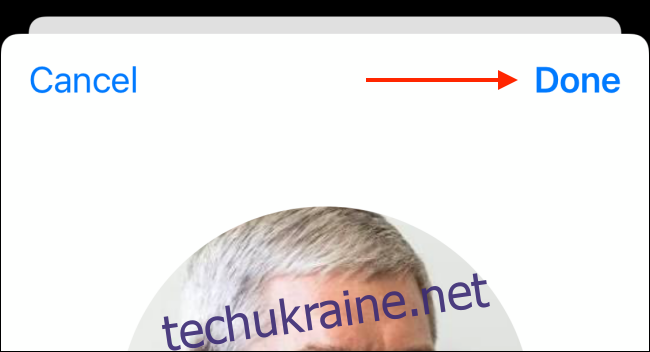
Ви повернетесь на сторінку редагування профілю. Знову натисніть кнопку “Готово” в правому верхньому куті.
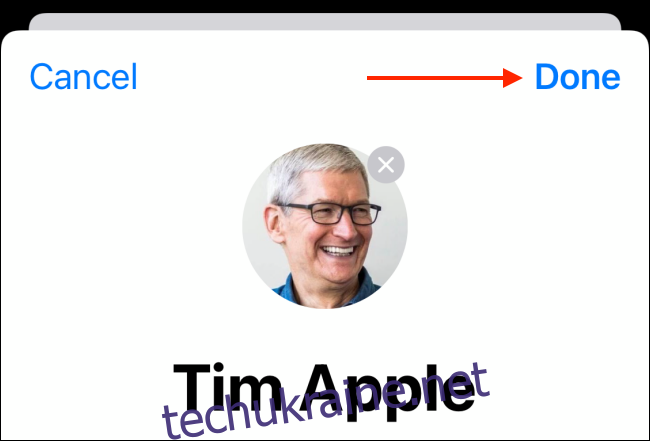
Тепер ви знову побачите екран створення нового контакту. Перевірте, чи все виглядає як потрібно. Для збереження натисніть кнопку “Готово”.
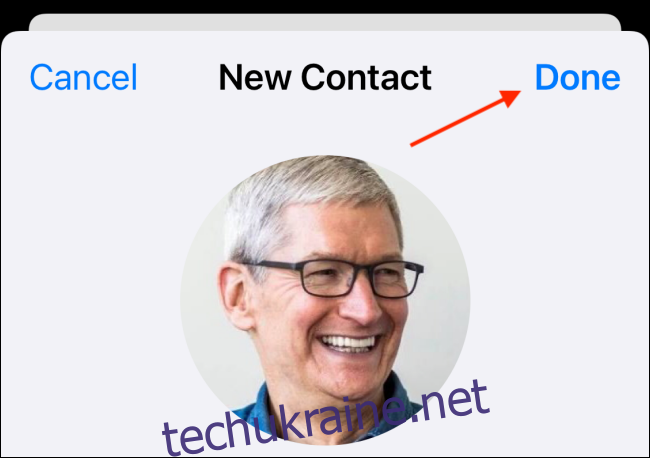
Тепер ви можете знайти доданий контакт в застосунку “Контакти” на вашому iPhone.
Додавання контакту з історії викликів
Часто виникає необхідність зберегти номер телефону людини, яка нещодавно вам телефонувала. В цьому випадку вам не доведеться вводити номер вручну.
Відкрийте застосунок “Телефон” на своєму iPhone та перейдіть до розділу “Недавні”.
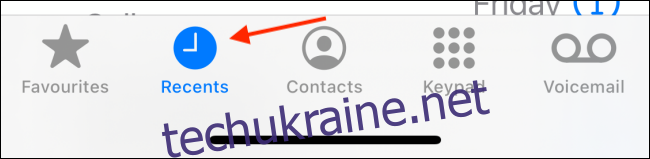
Знайдіть номер, який ви бажаєте зберегти та натисніть на кнопку “і”, що знаходиться в правій частині екрану.

Натисніть на кнопку “Створити новий контакт”.
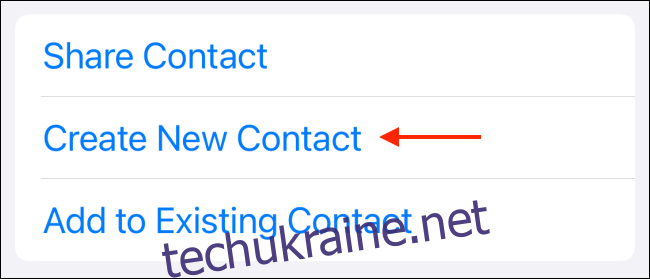
Ви побачите вже знайому вам форму “Новий контакт” (з попередньої інструкції). Відмінність полягає в тому, що номер телефону вже буде заповнений. Тепер ви можете додати інші дані, включно з фотографією профілю. По закінченні натисніть кнопку “Готово”, щоб зберегти контакт.
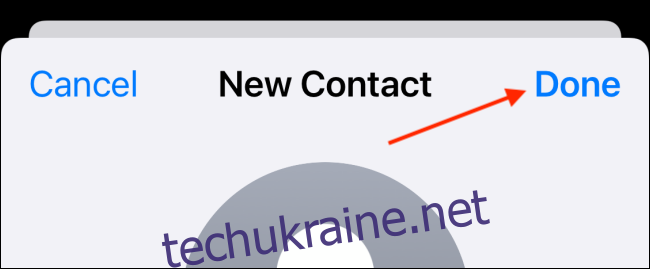
Як знайти контакт та здійснити дзвінок
Якщо ви нещодавно почали користуватися iPhone, вас може цікавити, як швидко знайти та зателефонувати потрібному контакту. Існує кілька способів зробити це.
Відкрийте застосунок “Телефон” на вашому iPhone та перейдіть до розділу “Контакти”. У верхній частині екрану є поле “Пошук”, торкніться його та введіть ім’я потрібної людини.
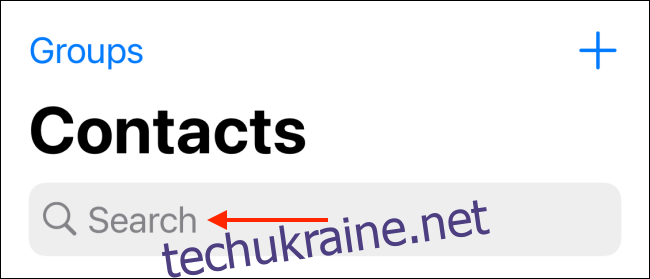
Виберіть потрібний контакт з результатів пошуку, щоб переглянути його інформацію.
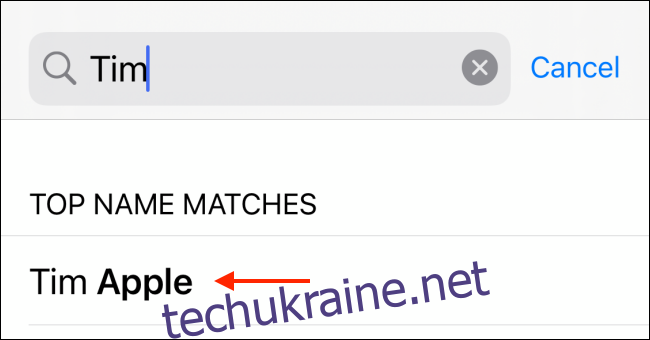
Тепер натисніть на кнопку “Виклик”, щоб здійснити дзвінок.
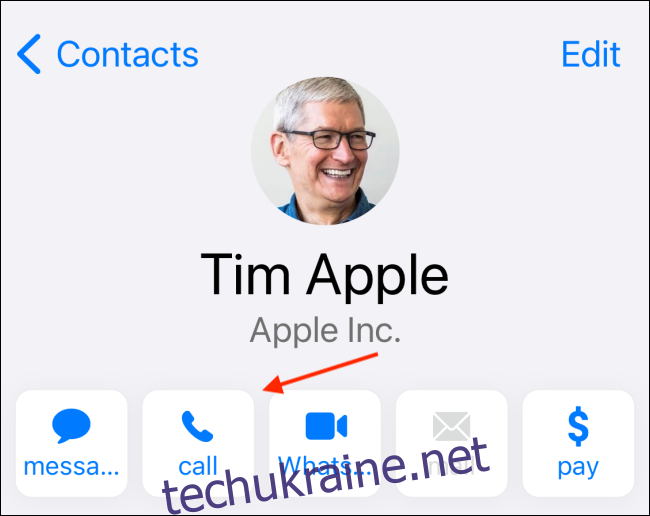
Також ви можете скористатися функцією Spotlight Search для швидкого пошуку та здійснення дзвінка.
На головному екрані вашого iPhone проведіть пальцем зверху вниз, щоб відкрити панель пошуку. Введіть ім’я контакту. У верхній частині списку ви побачите потрібну людину. Натисніть на кнопку “Зателефонувати”, щоб здійснити дзвінок.
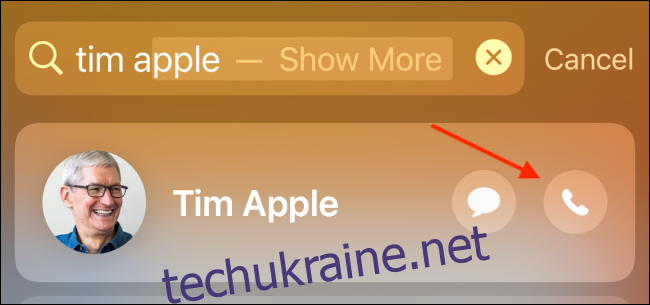
Найшвидший спосіб – скористатися Siri. На iPhone з Face ID натисніть та утримуйте бічну кнопку та скажіть “Зателефонувати (ім’я контакту)”. На старих iPhone з Touch ID натисніть та утримуйте датчик відбитків пальців, щоб активувати Siri.
Якщо ви телефонуєте вперше, Siri запитає, який номер використовувати. Після цього Siri автоматично здійснить дзвінок.
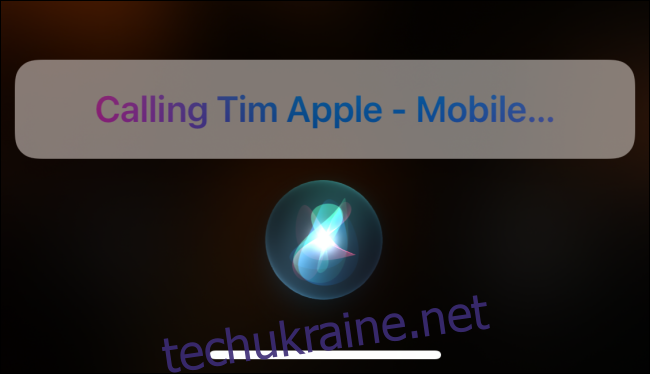
Зберігаєте контакти в Gmail? Ви можете синхронізувати контакти та керувати ними через застосунок “Налаштування” на вашому iPhone.